はじめに
Logstashのパイプラインの設定について、基本的な部分を紹介したいと思います。
Logstash
Logstashは、Elastic Stackの一つで、ログを処理するパイプラインになります。つまり、ログを受け取って、何かしらの処理をして、どこかに送ることができます。
Logstashの処理は下記の流れになります。
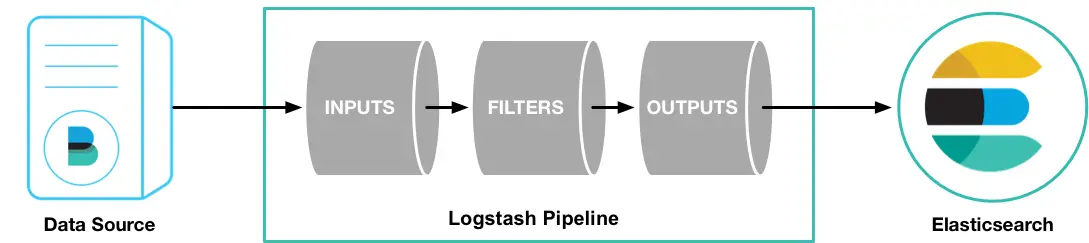 Elasticのドキュメントより
Elasticのドキュメントより
inputでデータを受け取り、filterでデータを処理し、outputでデータを宛先に送ります。
設定ファイル
Logstashの基本的な設定ファイルについて紹介します。
構造
設定ファイルの基本的な構造は下記のようになります。
1input {
2 ...
3}
4
5filter {
6 ...
7}
8
9output {
10 ...
11}input、filter、outputから構成されます。inputとoutputは必須で、filterはオプションです。
それぞれプラグインが用意されていて、さまざまなデータに対応できるようになっています。
使えるデータの型については、公式ドキュメントを参照してください。

Structure of a pipeline | Logstash
A Logstash pipeline config file has a separate section for each type of plugin you want to add to the event processing pipeline. For example: Each section...
input
inputは、データを取得するのに使われます。
よく使われるプラグインには、下記のようなものるあります。
file: ファイルからデータを取得syslogsyslogからデータを取得beats: Beatsからデータを取得

Input plugins | Logstash Plugins
An input plugin enables a specific source of events to be read by Logstash. For a list of Elastic supported plugins, please consult the Support Matrix...
filter
filterは、受け取ったデータに対してさまざまな処理を行います。
よく使われるプラグインには、下記のようなものるあります。
grok: 任意のテキストをパースし構造化mutate: フィールドの変換drop: イベントの削除

Filter plugins | Logstash Plugins
A filter plugin performs intermediary processing on an event. Filters are often applied conditionally depending on the characteristics of the event. For...
output
outputは、データを特定の宛先に送ります。
よく使われるプラグインには、下記のようなものるあります。
elasticsearch: Elasticsearchに送信file: ファイルに書き込み

Output plugins | Logstash Plugins
An output plugin sends event data to a particular destination. Outputs are the final stage in the Logstash event pipeline. For a list of Elastic supported...
試してみる
簡単な例で試してみたいと思います。
ローカル環境の準備
下記で紹介しているdocker-elkリポジトリを活用します。
unknown linkGitHub - deviantony/docker-elk: The Elastic stack (ELK) powered by Docker and Compose.
The Elastic stack (ELK) powered by Docker and Compose. - deviantony/docker-elk
まずはリポジトリをクローンしてきます。
1git clone [email protected]:deviantony/docker-elk.git
2cd docker-elk次に、filebeatを利用するので、docker-elk/extensions/filebeat/config/filebeat.ymlの設定を下記のように変更して、filebeatからLogstashに送信されるようにします。
1## Filebeat configuration
2## https://github.com/elastic/beats/blob/master/deploy/docker/filebeat.docker.yml
3#
4
5filebeat.config:
6 modules:
7 path: ${path.config}/modules.d/*.yml
8 reload.enabled: false
9
10filebeat.autodiscover:
11 providers:
12 # The Docker autodiscover provider automatically retrieves logs from Docker
13 # containers as they start and stop.
14 - type: docker
15 hints.enabled: true
16
17processors:
18 - add_cloud_metadata: ~
19
20output.logstash: # 宛先をLogstashに変更
21 hosts: ["logstash:5044"]
22
23## HTTP endpoint for health checking
24## https://www.elastic.co/guide/en/beats/filebeat/current/http-endpoint.html
25#
26
27http.enabled: true
28http.host: 0.0.0.0Logstashの設定
次にLogstashの設定を変更します。
今回はシンプルに、inputでBeatsからデータを取得して、filterでフィールドを追加して、outputでElasticsearchに送信する設定にしました。
1input { # Beatsからデータ取得
2 beats {
3 port => 5044
4 }
5}
6
7filter { # フィールド追加
8 mutate {
9 add_field => {
10 "hoge" => "foo"
11 }
12 }
13}
14
15output { # Elasticsearchに送信
16 elasticsearch {
17 hosts => "elasticsearch:9200"
18 user => "logstash_internal"
19 password => "${LOGSTASH_INTERNAL_PASSWORD}"
20 }
21}Elastic Stackの起動
filebeatとLogstashの設定変更が完了したら、Docker ComposeでElastic Stackを起動させます。
1docker-compose -f docker-compose.yml -f extensions/filebeat/filebeat-compose.yml up -d動作確認
http://localhost:5601にアクセスして、Kibanaからログを確認してみます。
filebeatのログがフィールドが追加されて、送信されていることが確認できます。
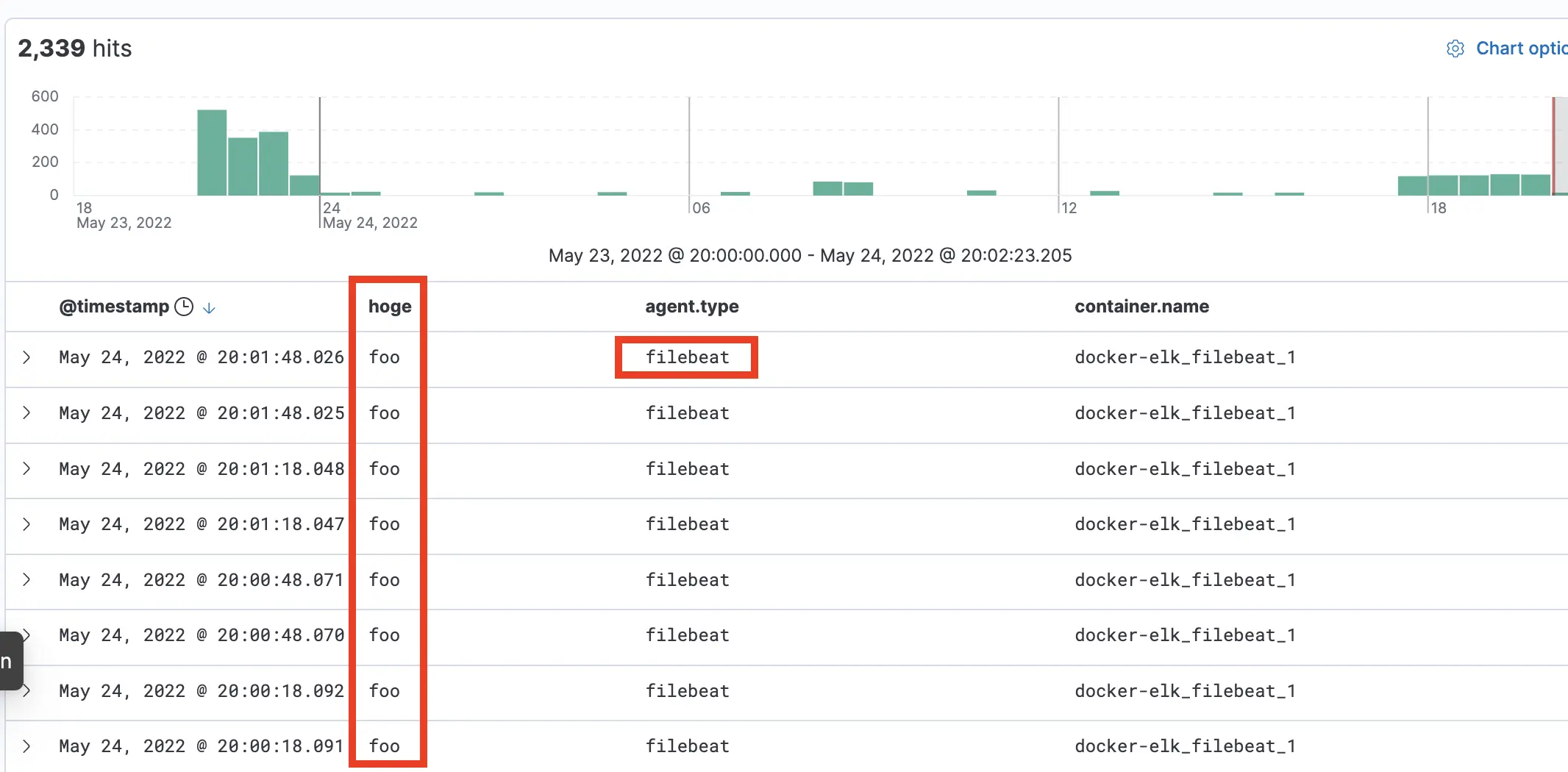
参考
- Welcome to Elastic Docs | Elastic
- Logstash Reference [8.2] | Elastic
- Stashing Your First Event | Logstash Reference [master] | Elastic
- Input plugins | Logstash Reference [8.2] | Elastic
- Filter plugins | Logstash Reference [8.2] | Elastic
- Output plugins | Logstash Reference [8.2] | Elastic
- deviantony/docker-elk: The Elastic stack (ELK) powered by Docker and Compose.





